Zendeskissä on useita ominaisuuksia asiakaspalvelun nopeuttamiseksi ja virtaviivaistamiseksi. Yhtä näistä ominaisuuksista kutsutaan makroiksi. Nämä valmiit vastaukset voidaan lisätä lippuihisi, jotta henkilökuntasi ratkaisee ongelmat nopeammin. Mutta miten makro oikein määritetään?

Tässä artikkelissa annamme kattavan oppaan makrojen luomiseen Zendeskissä.
Kuinka luoda makro Zendeskissä
Yksi Zendeskin vaikuttavimmista ominaisuuksista on sen monipuolisuus. Toisin kuin muut sovellukset, makrojen luomisen ei tarvitse olla rajoitettu järjestelmänvalvojille. Muut organisaatiosi käyttäjät (agentit) voivat keksiä omia lippujaan, mikä vähentää osallistumistasi.
Mikä parasta, näiden henkilökohtaisten lippujen luominen vie vain muutamalla napsautuksella.
- Avaa Zendesk ja siirry 'hallintakeskukseen'.
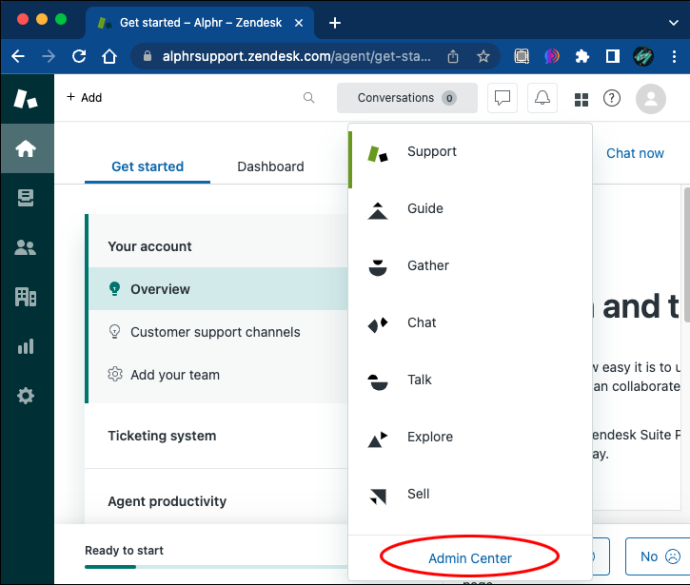
- Siirry sivupalkkiin ja valitse 'Työtilat' -painike.
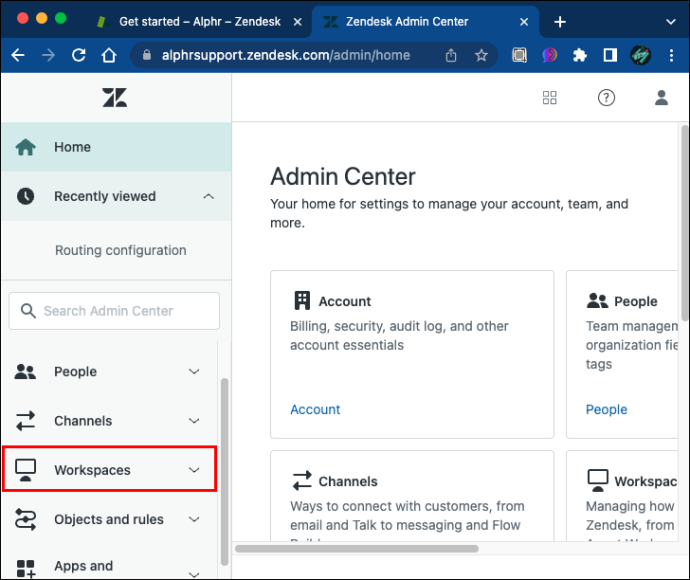
- Siirry kohtaan 'Agenttityökalut' ja sen jälkeen 'Makrot'.
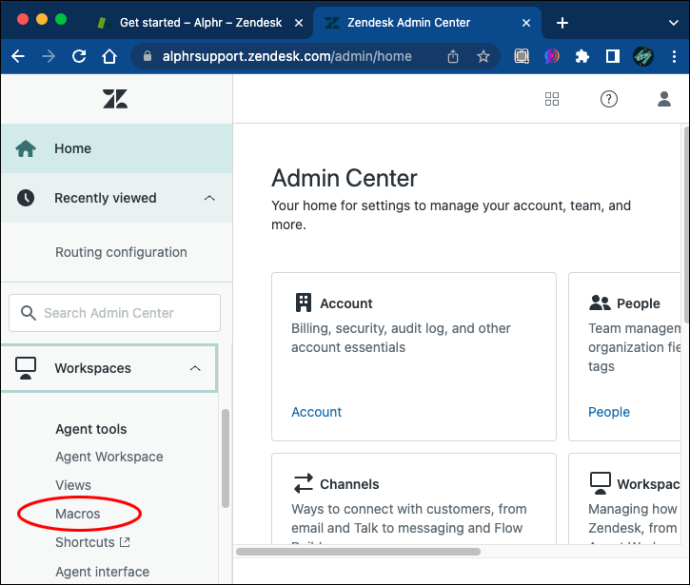
- Napauta kehotetta, jonka avulla voit valita kaikki jaetut makrot.
- Valitse 'Henkilökohtaiset makrot'.
- Napsauta 'Lisää makro'.
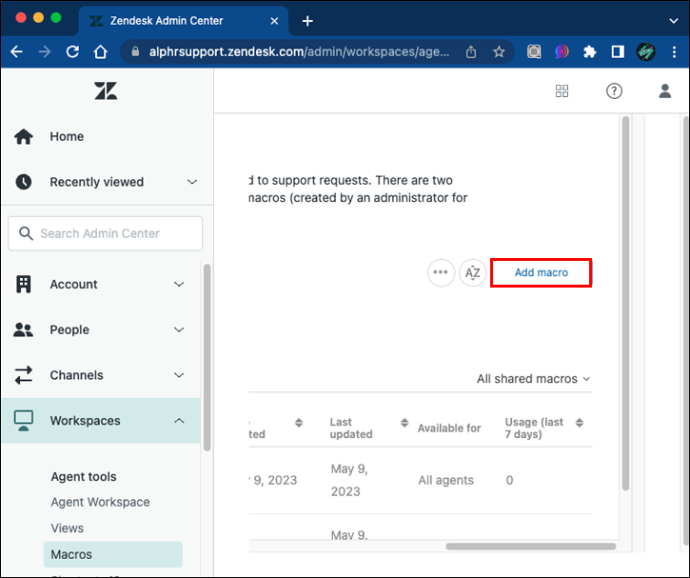
- Kirjoita makrosi nimi ja määritä toiminto, jonka se suorittaa.
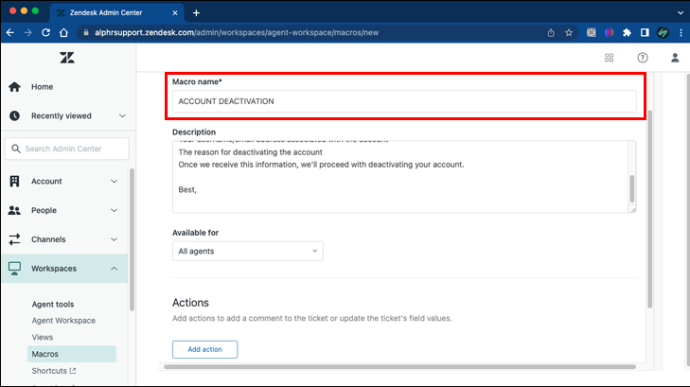
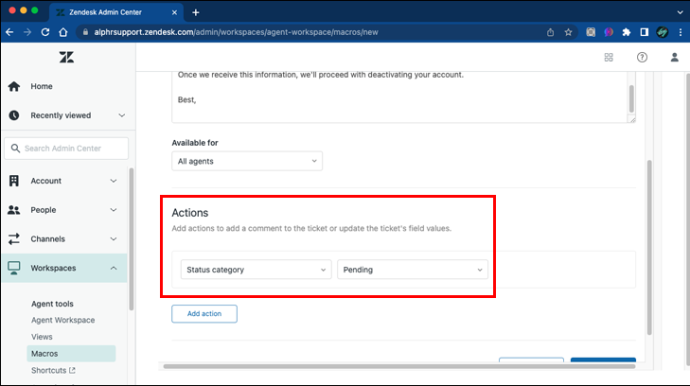
- Valitse 'Luo' ja olet valmis.
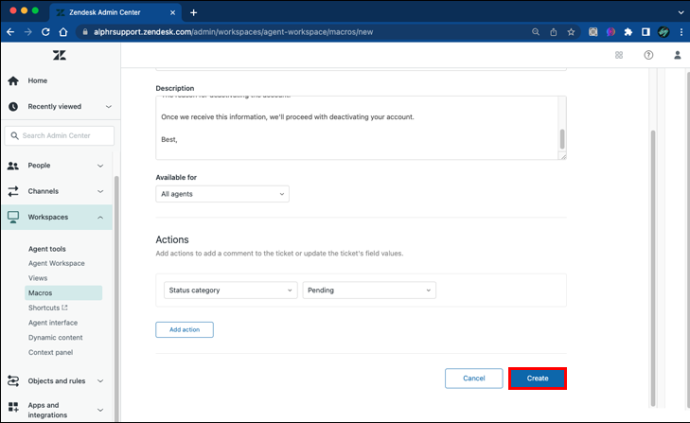
Mahdollisuus luoda henkilökohtaisia makroja on universaali. Toisin sanoen kuka tahansa tiimisi agentti voi luoda makroja nopeampaa asiakaspalvelua varten. Jotkut ominaisuudet ovat kuitenkin vain järjestelmänvalvojien käytettävissä. Yksi näistä ominaisuuksista on kyky luoda jaettuja makroja.
kuinka luoda oletustunnus Google-tilille
Nimi on melko itsestään selvä - jaetut makrot ovat makroja, joita useat jäsenet voivat käyttää. Ne helpottavat edelleen asiakaspalvelua poistamalla yksittäisten edustajien tarpeen luoda saman tai samankaltaisen mallin ja tuhlata aikaa. He voivat yksinkertaisesti käyttää valmiiksi rakennettua makroa käsitellessään lippua ja käsitellä asiakkaiden kyselyitä nopeammin.
Kuten henkilökohtaisten makrojen, myös jaettujen makrojen määrittäminen vaatii vain vähän taitoa.
- Käynnistä sovellus ja siirry 'hallintakeskukseen'.
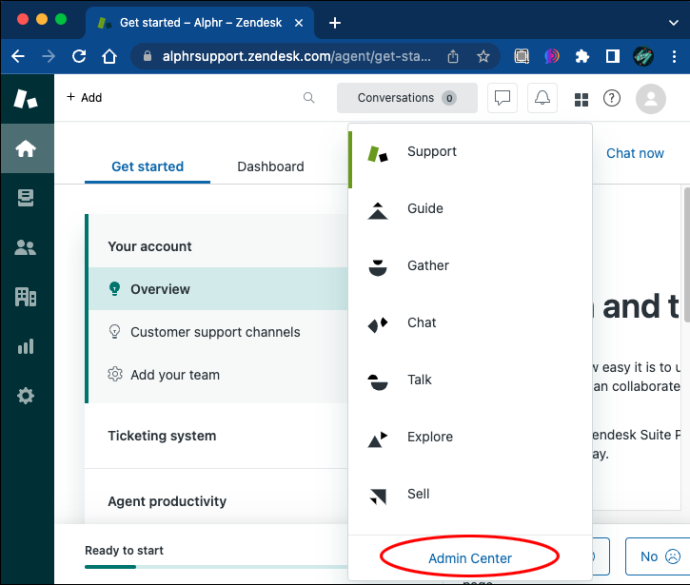
- Paina 'Työtilat' -painiketta ja valitse 'Agenttityökalut'.
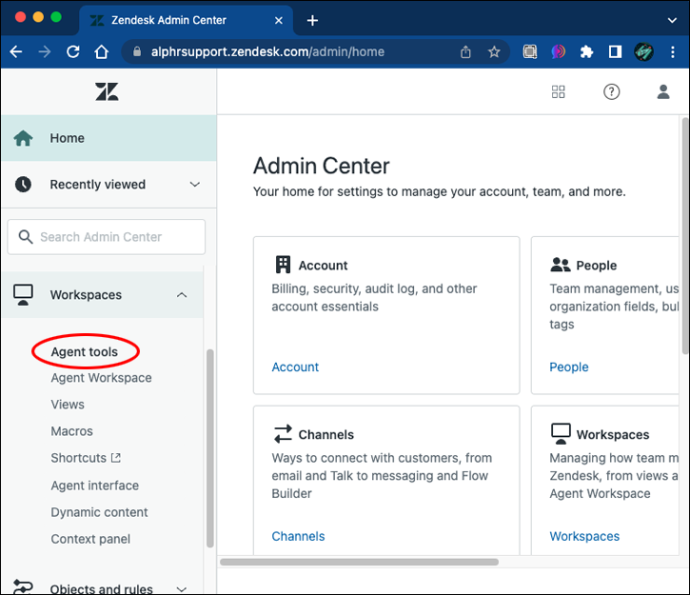
- Siirry kohtaan 'Makrot' ja sen jälkeen 'Lisää makro'.
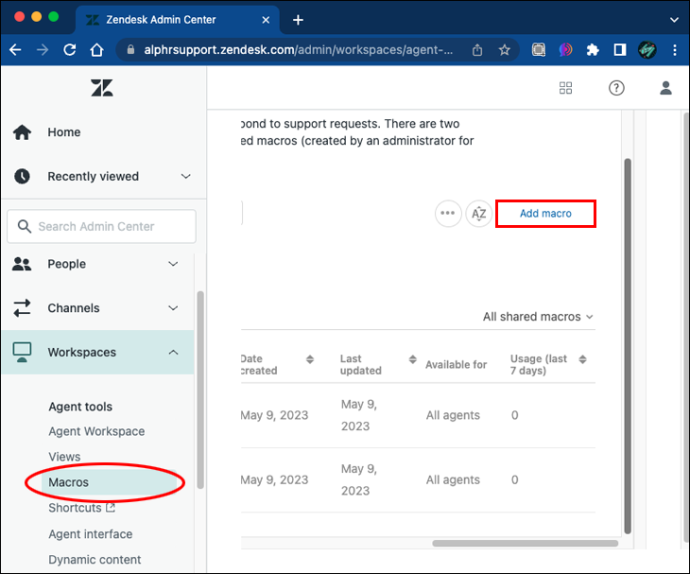
- Selvitä makrollesi paras nimi ja kuvaus. Sinun ei tarvitse kuvailla makroa, mutta se helpottaa agenttien hakemista ja sen tarkoituksen määrittämistä.
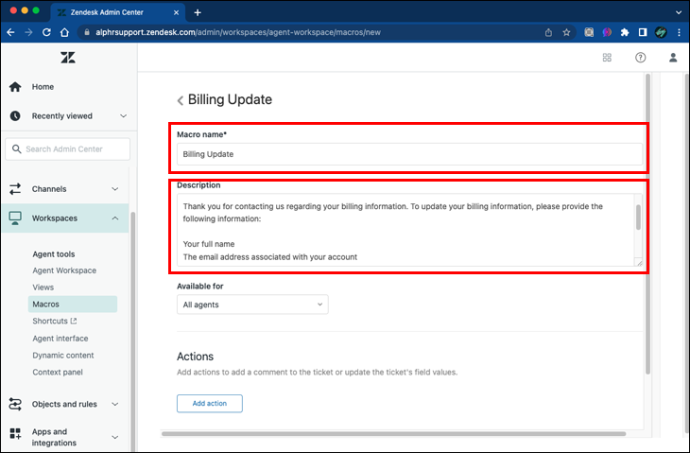
- Selvitä, kuka voi käyttää makroasi. Jotkin vaihtoehdoistasi sisältävät agentit tietyssä ryhmässä, kaikki edustajat ja vain sinä (luoja).
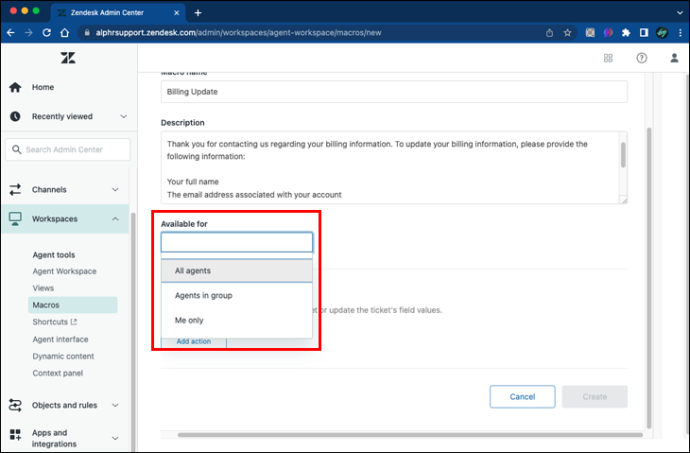
- Napsauta 'Lisää toiminto' -kehotetta ja valitse toiminto.
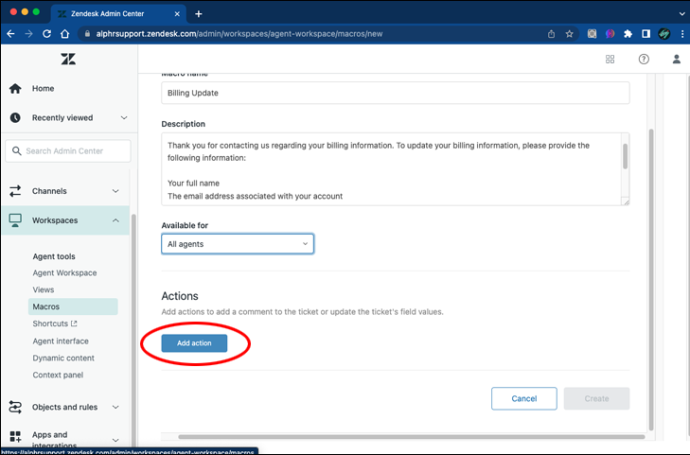
- Täytä seuraava kenttä. Jos haluat käyttää kommenttia tai kuvaustoimintoa makrollesi eri muodoissa, useat ominaisuudet voivat parantaa makrojasi. Voit esimerkiksi lisätä kuvia, liitteitä ja muuta sisältöä tehdäksesi makroista osuvampia ja helpompia ymmärtää.
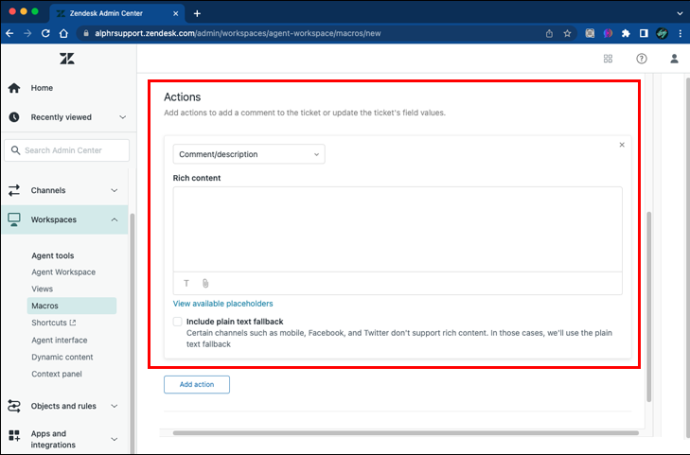
- Paina tarvittaessa 'Lisää toiminto' uudelleen, jos haluat sisällyttää makroon toisen toiminnon.
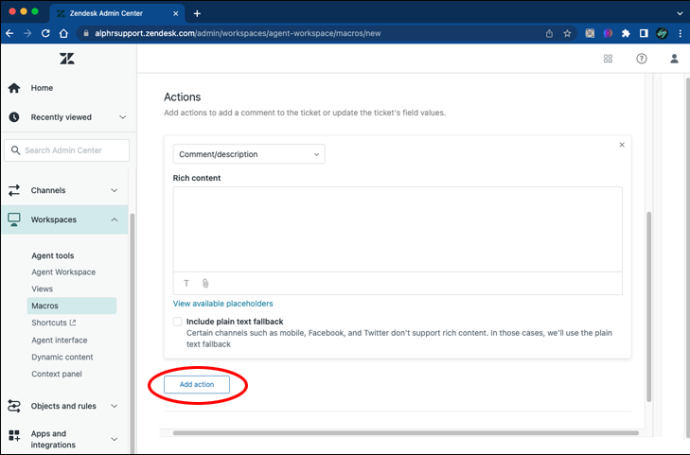
- Päätä se napsauttamalla Luo-painiketta, ja jaettu makrosi käynnistyy.
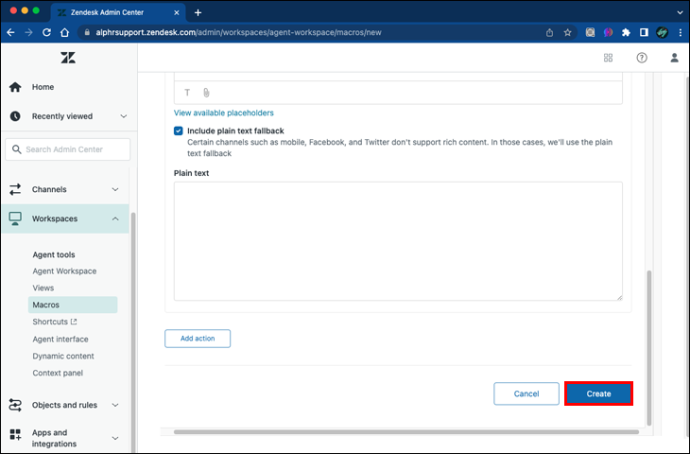
Kuinka lisätä lippuun makro
Vaikka makrosi on valmis, älä nosta jalkaasi vielä. Loppujen lopuksi et luonut makroasi vain sen vuoksi, vai mitä? Haluat ottaa ne todelliseen käyttöön, ja tapa tehdä niin on käyttää makroja lippuihisi. Prosessi on suoraviivainen.
- Avaa lippu, johon haluat soveltaa makroasi.

- Siirry näytön alaosaan.
- Napauta 'Käytä makro' -painiketta.

- Valitse makro, jonka haluat lisätä lippuun. Yleensä näet useimmin käytetyt makrot viimeisen seitsemän päivän ajalta. Jos tarvitset toisen makron, selaa luetteloa tai käytä kätevää hakuvaihtoehtoa hakeaksesi kohteen muutamassa sekunnissa.

- Napsauta tarvittaessa 'Käytä makro' -painiketta uudelleen valitaksesi toisen makron. Tarvitset tavallisesti useita makroja yhdessä lipussa, jos lipussasi on useita kysymyksiä. Kaksi tai useampi makro voi tarjota tarkkoja vastauksia, jolloin voit käsitellä ongelmia helpommin.
Makron integrointi lippuun on yksinkertaista, mutta onko olemassa nopeampaa tapaa tehdä se? On olemassa – sinun tarvitsee vain käyttää pikanäppäimiäsi. Ensimmäinen asia, joka sinun on tehtävä, on ottaa agenttityötila käyttöön.
- Siirry aina hyödylliseen 'hallintakeskukseen' ja paina 'Työtilat'.
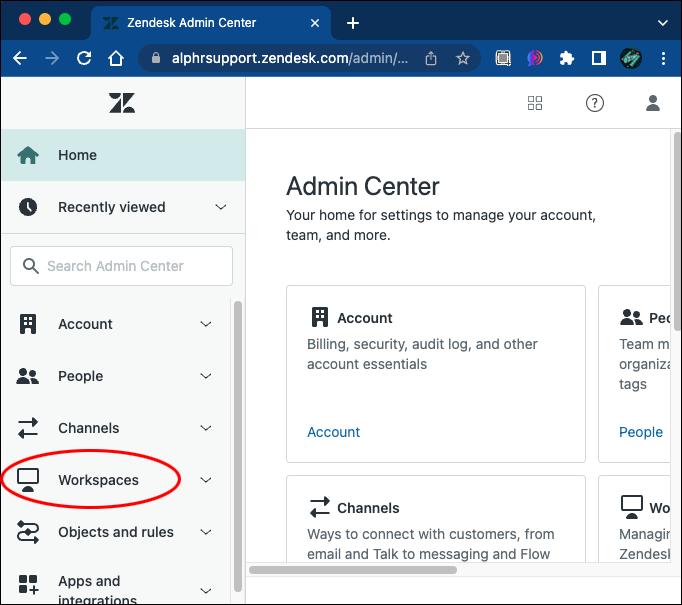
- Valitse 'Agenttityökalut' ja napauta 'Agentin työtila'.
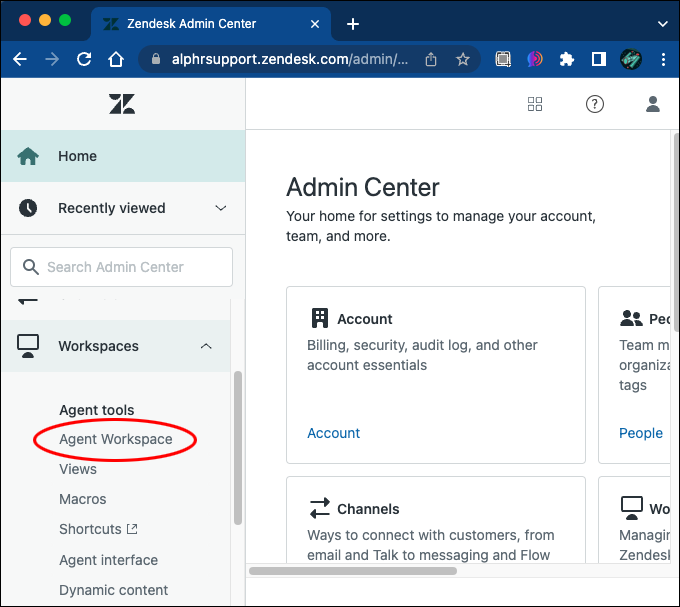
- Paina painiketta, jonka avulla voit aktivoida agenttityötilan.
- Paina 'Tallenna'. Kaikkien tiliä tällä hetkellä käyttävien agenttien pitäisi nyt nähdä ilmoitus, joka kehottaa heitä kokeilemaan uutta agenttityötilaa. Tämä kehottaa heitä suorittamaan kaikki vireillä olevat puhelut tai liput ennen kuin valitset Vaihda työtilaa -painikkeen.
Nyt kun kaikki valmistelut on tehty, siirry makrojen käyttöön pikakuvakkeen avulla.
- Tuo lippu, johon makro sisällytetään.

- Siirry johonkin kommenteista ja kirjoita kauttaviiva.
- Näet nyt valikon, joka näyttää sekä makro- että pikakuvakeominaisuudet. Valitse makro valitsemalla se luettelosta tai kirjoittamalla se viestilaatikkoosi. Tämä toteuttaa kaikki makrossasi kuvatut toimet.
- Kirjoita kommenttiisi toinen kauttaviiva, jos haluat sisällyttää ylimääräisen makron.
Kuinka luoda makro olemassa olevasta lipusta Zendeskissä
Yllä olevat vaiheet selittävät, kuinka makrot luodaan tyhjästä. Tällaisten makrojen ei tarvitse olla osa olemassa olevia lippujasi, joten voit siirtää ne mihin tahansa toiseen lippuun ja vastata asiakkaiden vaatimuksiin.
Mutta entä jos haluat määrittää makron jo omistamastasi lipusta? Onneksi Zendesk tukee tätä vaihtoehtoa. Näin käytät sitä.
adblock vs adblock plus vs adblock pro
- Käynnistä Zendesk ja siirry lippuusi.

- Siirry näytön oikeaan yläkulmaan ja napsauta kolmea vaakasuuntaista pistettä.
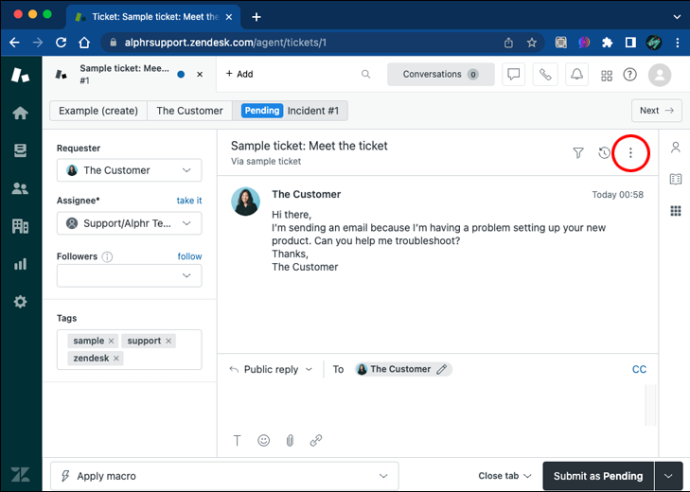
- Valitse 'Ticket'-valikko ja paina kehotetta, jonka avulla voit luoda lipun makrona. Tämän pitäisi olla 'Luo makrona' -painike, mutta sanamuoto voi vaihdella versiostasi riippuen.
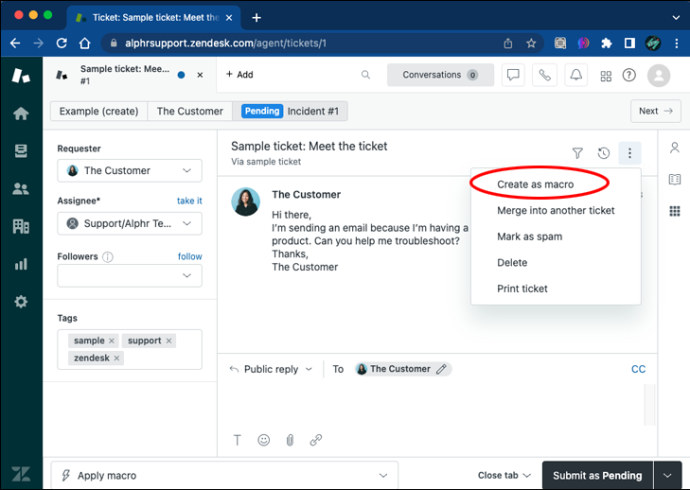
- Keksi nimi ja muuta tarvittaessa joitain lippusi kehotteita. Voit esimerkiksi poistaa alkuperäisen kuvauksen ja kirjoittaa uuden. Tämä voidaan tehdä useisiin tarkoituksiin, kuten tarkentamiseen ja epäolennaisen sisällön poistamiseen.
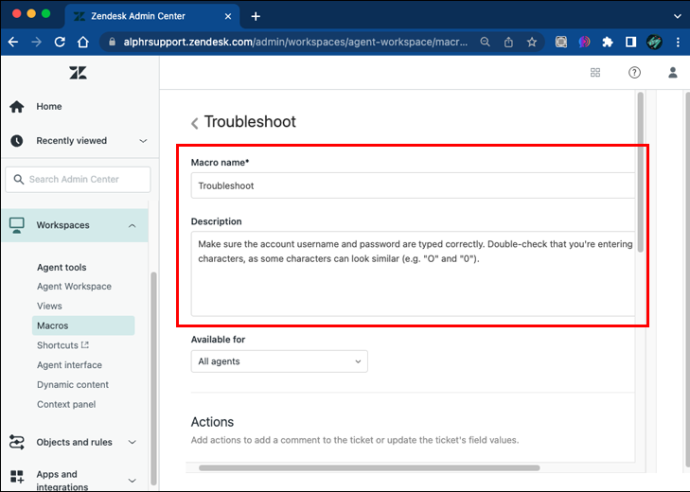
- Kun olet muokannut lippuasi, viimeistele prosessi valitsemalla 'Luo makro' -painike.
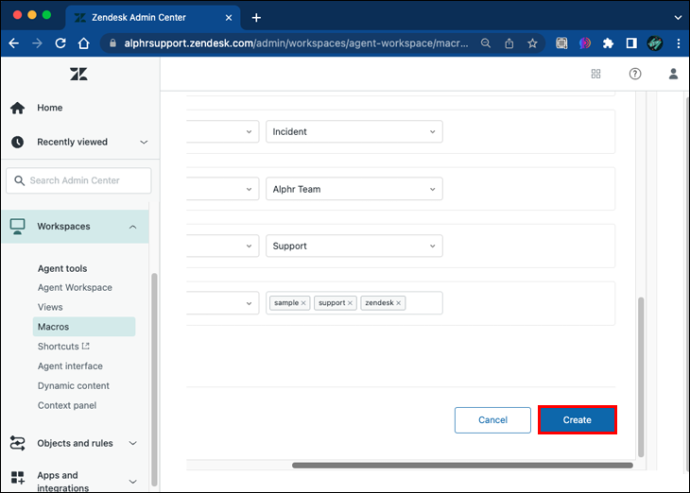
Kuten tavallisten makrojen kanssa, voit määrittää, kuka voi käyttää makrojasi olemassa olevista lipuista. Tämä voi sisältää sinut, agentit eri ryhmistä ja kaikki tiimin jäsenet. Jos et kuitenkaan halua muiden muokkaavan makrojasi, harkitse vain henkilökohtaisten makrojen luomista.
Makron esikatselu ennen kuin käytät niitä lippuihin
Esikatseluominaisuus on yksi hyödyllisimmistä toiminnoista kaikissa asiakastukiohjelmistoissa, ei vain Zendeskissä. Erityisesti tässä ohjelmassa se on erityisen kätevä, koska sen avulla voit esikatsella makrojasi ennen niiden sisällyttämistä lippuun. Tällä tavalla voit tehdä tarvittavat mukautukset varmistaaksesi, että makrosi toimii hyvin.
Sinun ei pitäisi olla vaikeaa esikatsella makroja Zendeskissä.
- Käytä lippua, johon lisäät makrosi.

- Siirry käyttöliittymän alaosaan ja valitse 'Käytä makro' -painike.

- Valitse makrosi.

- Napauta kuvaketta, jonka avulla voit esikatsella makroasi. Sen pitäisi näyttää neliöltä, jonka sisällä on silmä. Toinen tapa tehdä tämä on viedä hiiren osoitin makron päälle, jolloin kuvauspalkki tulee näkyviin. Sieltä pääset esikatseluvalikkoon napauttamalla Shift + Enter -näppäinyhdistelmää.
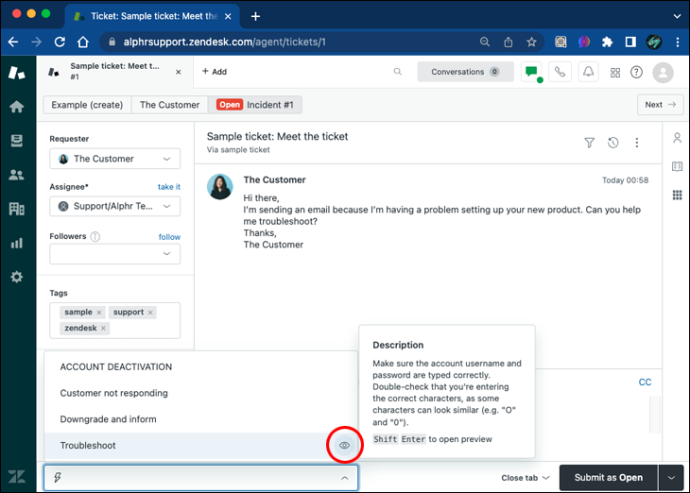
Arvostelun tulee sisältää kuvauksen lisäksi myös asiat, joita voit muuttaa ennen hakemusta. Luettelo sisältää liitteitä, kenttiä, paikkamerkkejä ja vastauksia. Jos kaikki näyttää hyvältä, voit jatkaa ja napsauttaa 'Käytä makro' -toimintoa. Muussa tapauksessa napauta 'Peruuta'-painiketta palataksesi lippuvalikkoon tai 'Avaa asetuksissa' päästäksesi makrosi asetuksiin.
Makron muokkaaminen Zendeskissä
Täydellisen makron saaminen voi olla vaikeaa ensimmäisellä kerralla. Samoin asiakasongelmat voivat muuttua, mikä edellyttää makron mukauttamista. Joka tapauksessa makron muokkausvalikko on hyödyllinen.
- Siirry 'Makrot' -sivullesi.
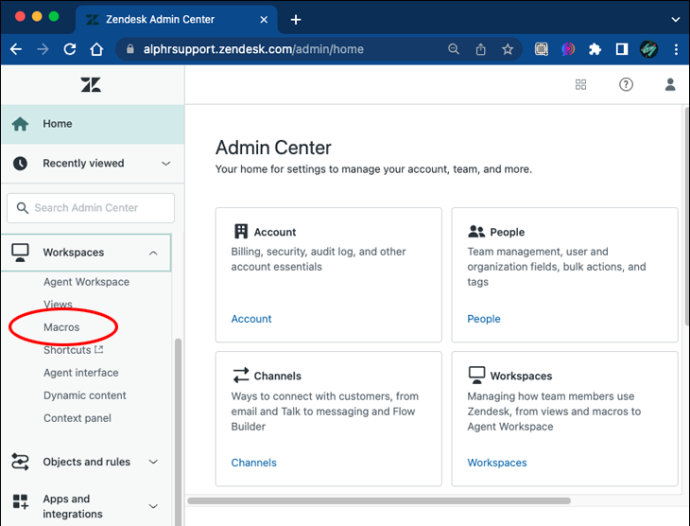
- Selaa luetteloa ja valitse makrosi.
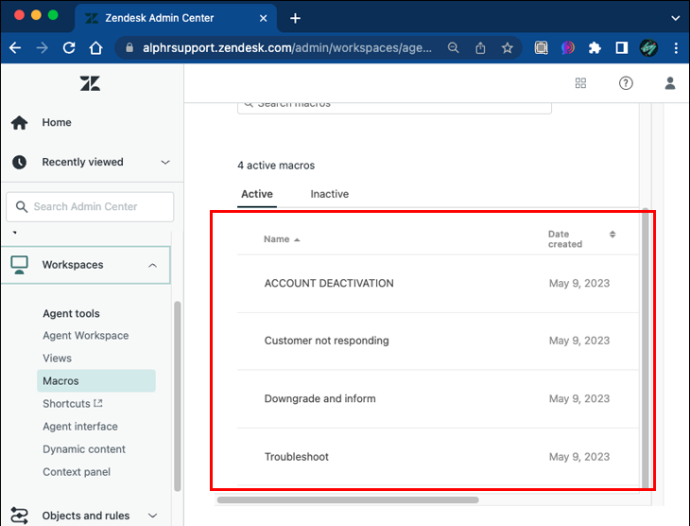
- Vie hiiri makron päälle ja napauta kolmea pystysuoraa pistettä.
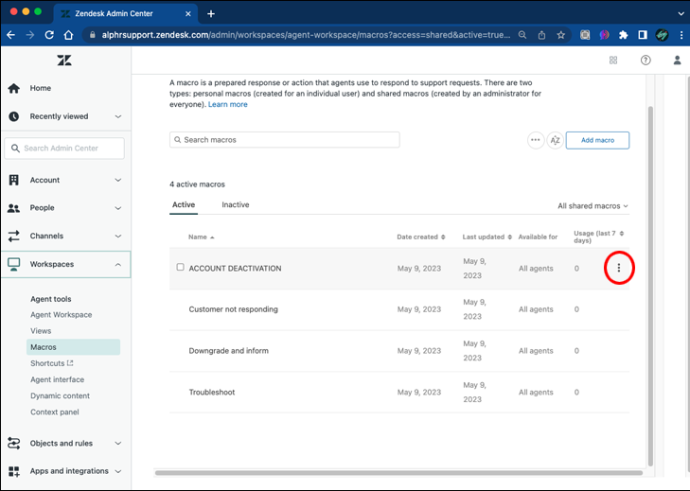
- Valitse 'Muokkaa' ja muokkaa yksittäisiä osia.
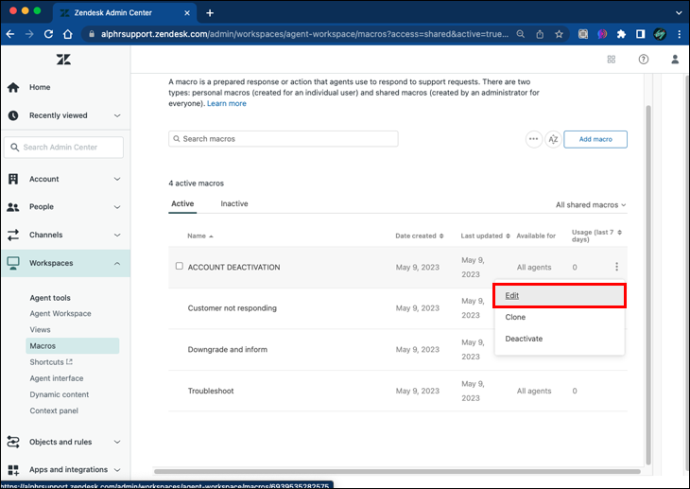
- Napauta 'Tallenna'.
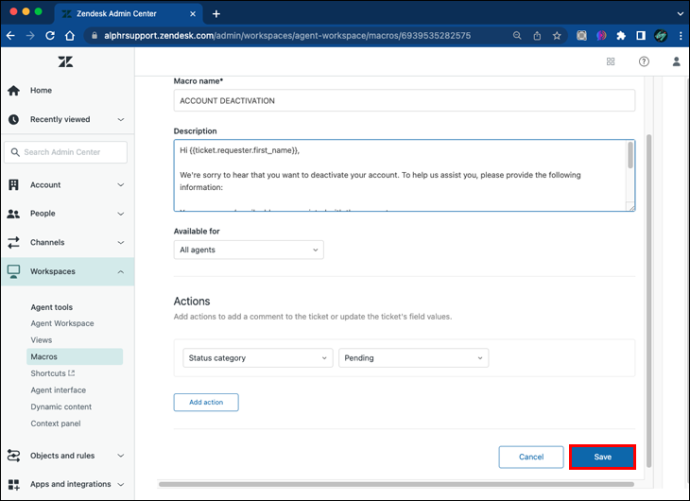
Pysy ajan tasalla asiakaskyselyistä
Jos olisi kaikkivoipa Zendesk-työkalu, se olisi makroja. Niiden sovellukset ovat loputtomat asiakkaiden ongelmien ratkaisemisessa, ja ne on helppo asentaa. Tämän seurauksena sinun ei tarvitse olla tekniikkataito saadaksesi niistä kaiken irti.
Tiedätkö jotain muuta tapaa luoda makroja Zendeskissä? Onko makroilla vaikutusta asiakastuen kannalta? Jaa kokemuksesi alla olevassa kommenttiosiossa.









